DAZN(ダゾーン)が気になっているけど
- ネット配信ってちゃんと見れるか心配
- 具体的にどんな番組が見れるか知りたい
- すぐに見たい番組がある!
そんな方は無料体験が便利です。
登録してから1か月間無料視聴が可能で登録してから最短1分で視聴が可能です。
今回登録手順や、有料会員への手続き方法、番組表の確認の仕方をまとめました。
ぜひ参考にしてください。
関連記事:
登録する前に確認して安心!DAZNの無料期間中の退会方法まとめ
スポンサーリンク
DAZN無料体験登録手順を画像つきで簡単に紹介
登録は、スマホかPCで簡単にすることができます。
今回はスマホから登録してみました。
まずDAZNのトップページより”まずは、1か月お試し¥0”を選びます。
docomoユーザーの方はその下の”ドコモユーザーはこちら初回31日間無料”を選んでください。
次の画面に移動すると、アカウントを作成するステップに移動しますので必要情報を入力しましょう。
- お名前
- Eメール
- パスワード
上記の3か所を入力します。
Eメールアドレスは、 Gメールが一番簡単で便利です、スマホアプリにもあって使いやすいですね!
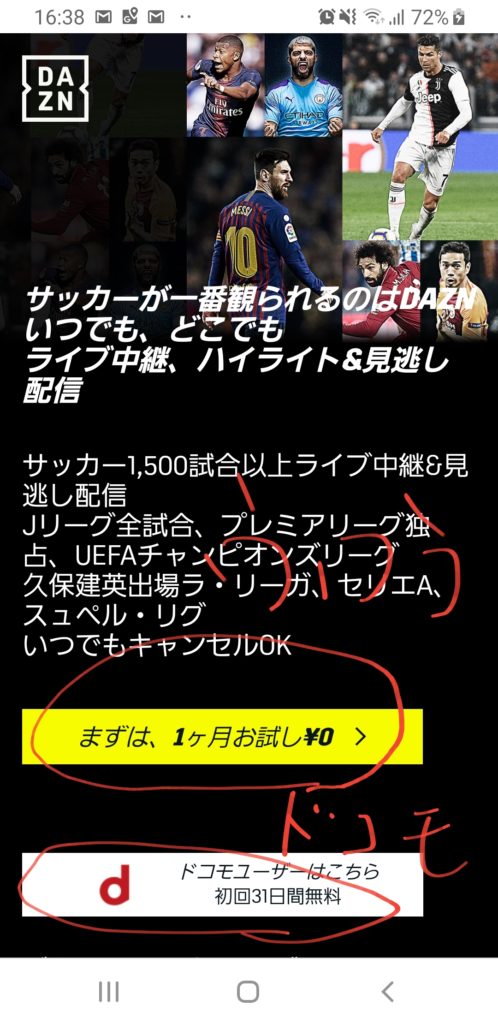
入力したら”次のステップへ”をタップします。
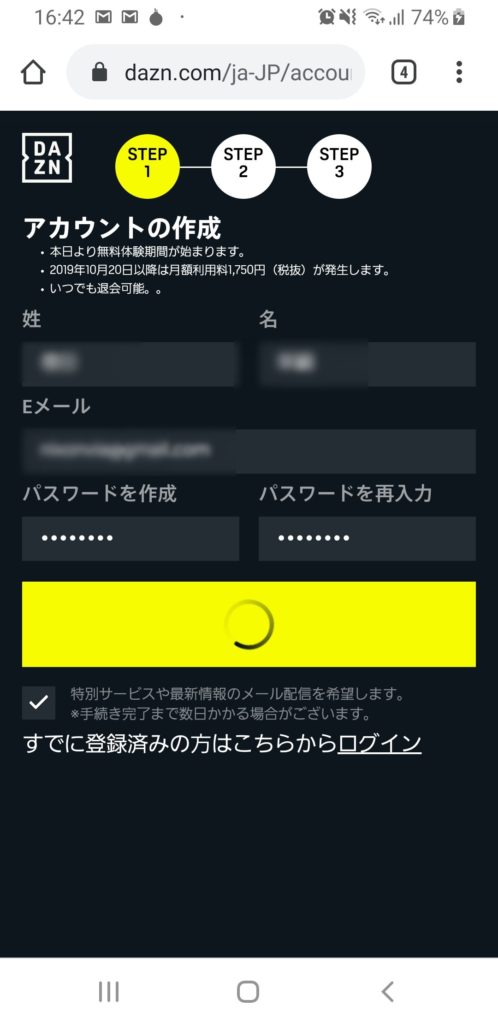
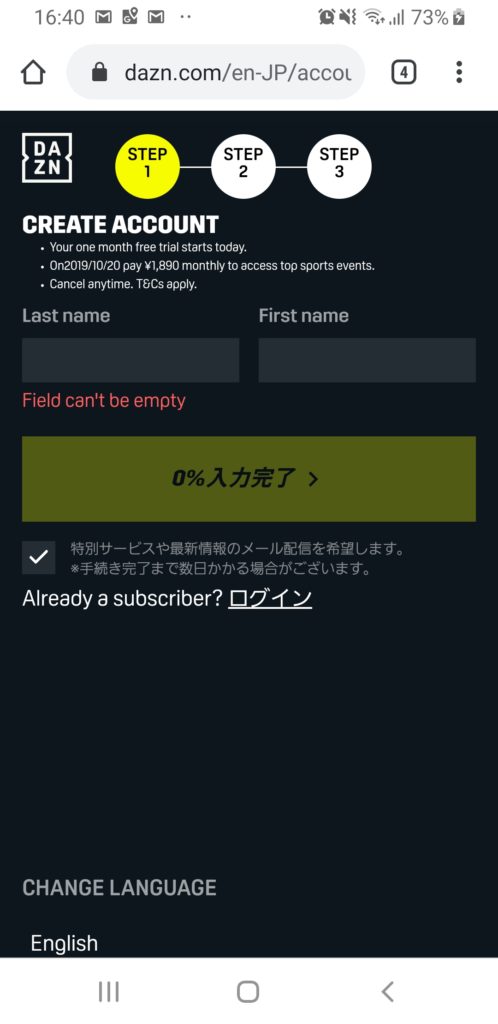
DAZN会員登録中に英語表記になったら画面↓から設定
(もし英語になっていたら、↓にある「Language」で日本語を選びましょう)
次は支払い方法を入力します。
DAZNの支払い方法は大きく3つ。
- クレジットカード(VISA, Master Card, JCB, American Express)もしくはデビットカード
- PayPal (ペイパル)
- 「DAZNプリペイドカード」「DAZN年間視聴パス・ハーフシーズン視聴パス」「DAZNチケット」「DAZNプレミアムカードDAZN3ヶ月視聴パス」によるコード入力
お好きな支払い方法を選びます。
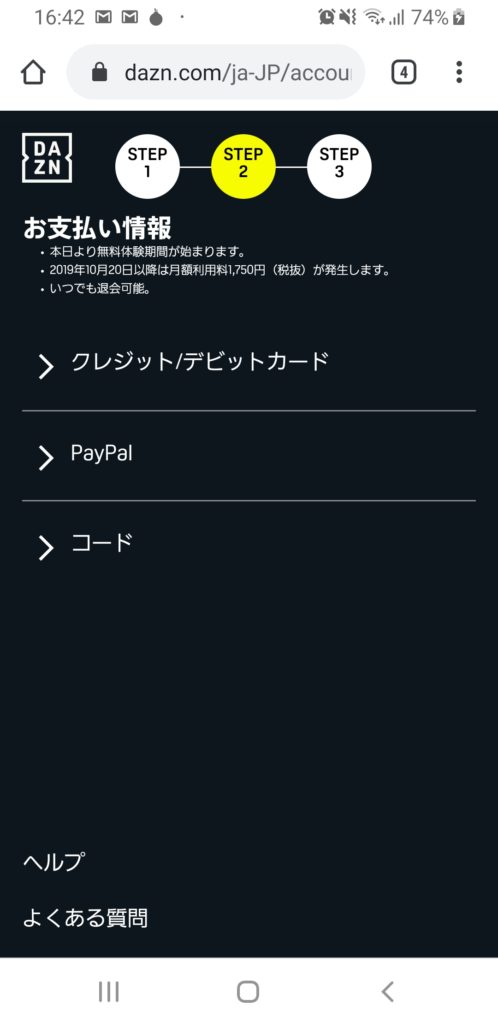
DAZN支払い方法の選択
今回はクレジットカードでの支払い方法を選びました。
以下クレジットカード情報の入力をします。
- カード番号
- 有効期限
- セキュリティーコード
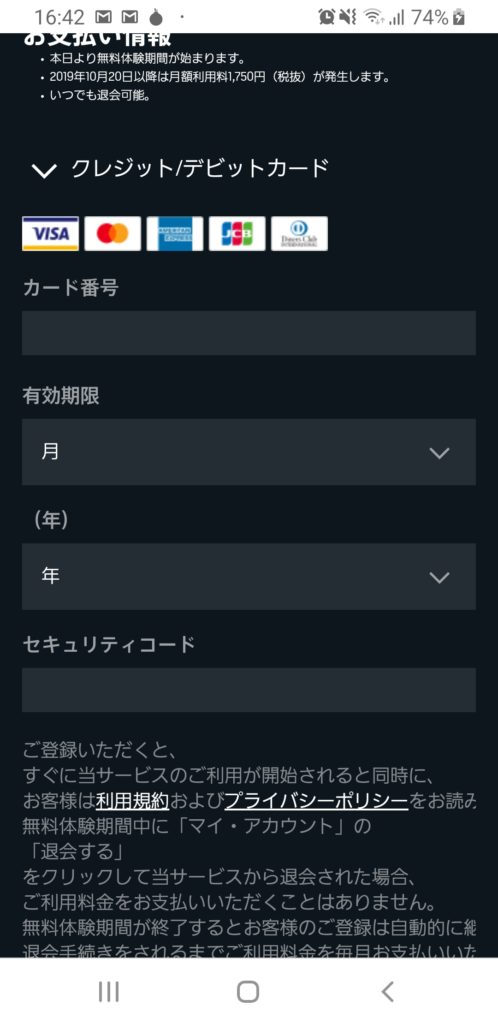
DAZN登録時の支払い方法を選択・カード情報を入力
入力情報が確認出来たら”視聴を開始する”をタップします。
スポンサーリンク
以上で登録が完了し、すぐにDAZNを見ることができます。
今回の場合、視聴開始日が2019年9月20日だったので2019年20日まで無料、21日の時点で有料視聴となり課金となります。
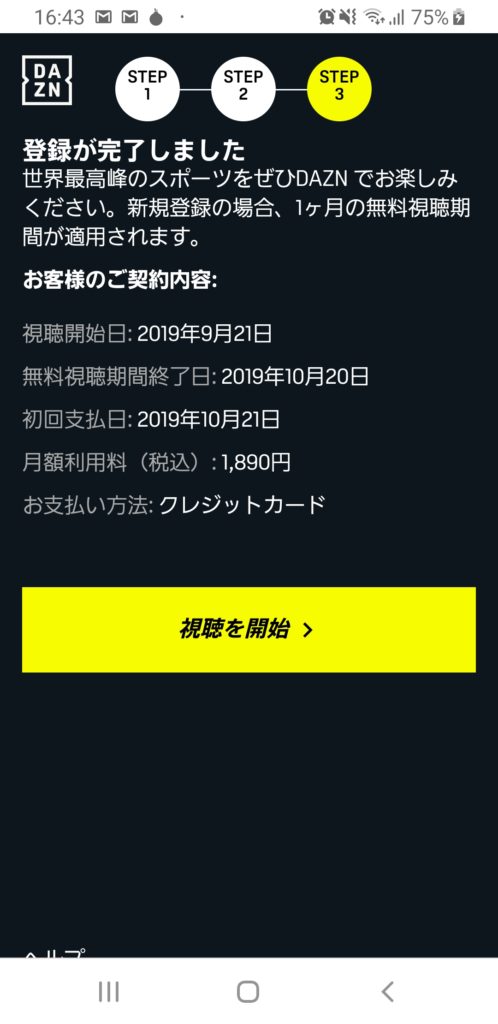
DAZNの無料期間・有料期間の確認
有料会員への手続き方法
DAZNの有料会員への手続きは特にありません。
そのかわり、無料視聴期間が過ぎると自動的に有料会員として利用料金が発生する仕様となります!なので無料期間だけ楽しもうと思っている場合はご注意ください(無料期間は1ヶ月)
正式な期間としては、登録完了画面やマイ・アカウントにて無料視聴期間終了日や初回支払い日が確認できます。
マイアカウントでの確認方法を紹介します。
アプリをインストールした状態でまずは当初登録したメールアドレス・パスワードを使いログインしましょう。
ストアで「DAZNと検索し」アプリをダウンロード・起動し、ログインをタップ
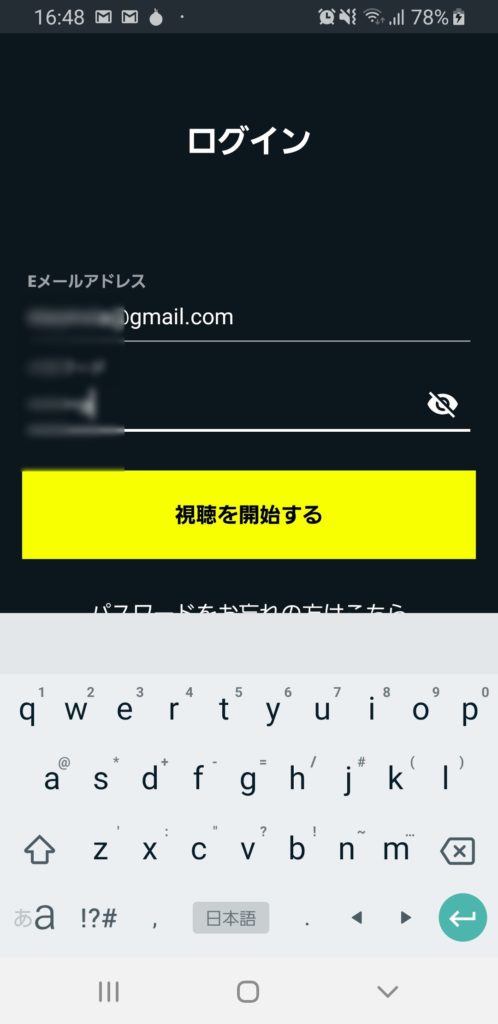
アプリでログイン
ログイン完了!
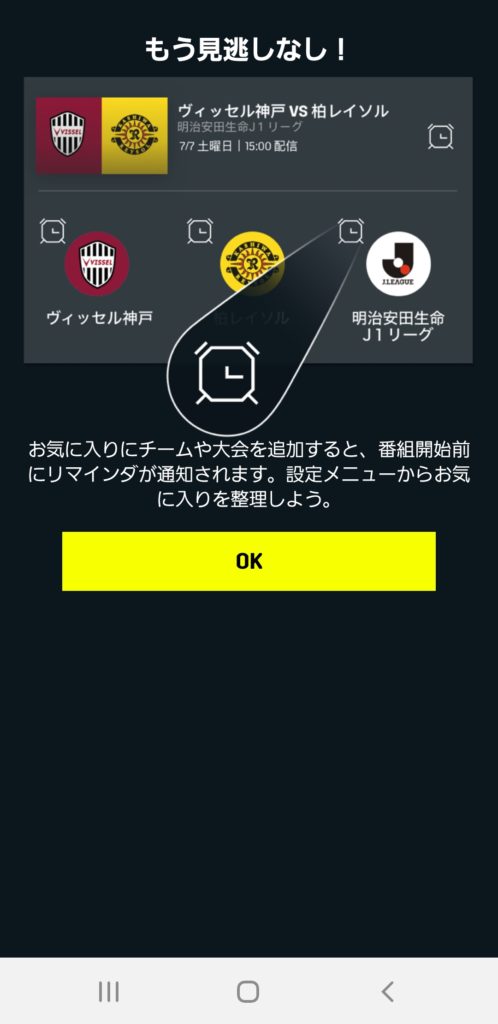
ログインが完了した状態
左側のメニュー項目の「マイ・アカウント」から確認ができます。
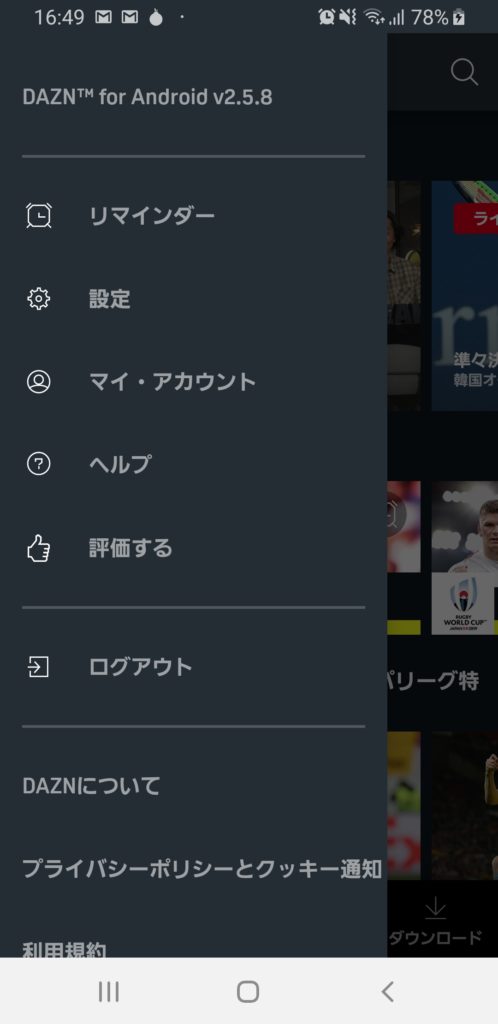
DAZNアプリのマイアカウントはこちらから
ただ、登録したての時にはアカウント新規作成の関係か、データベースが完成しきっていないようです。なので翌日以降チェックしてみるといいですね。
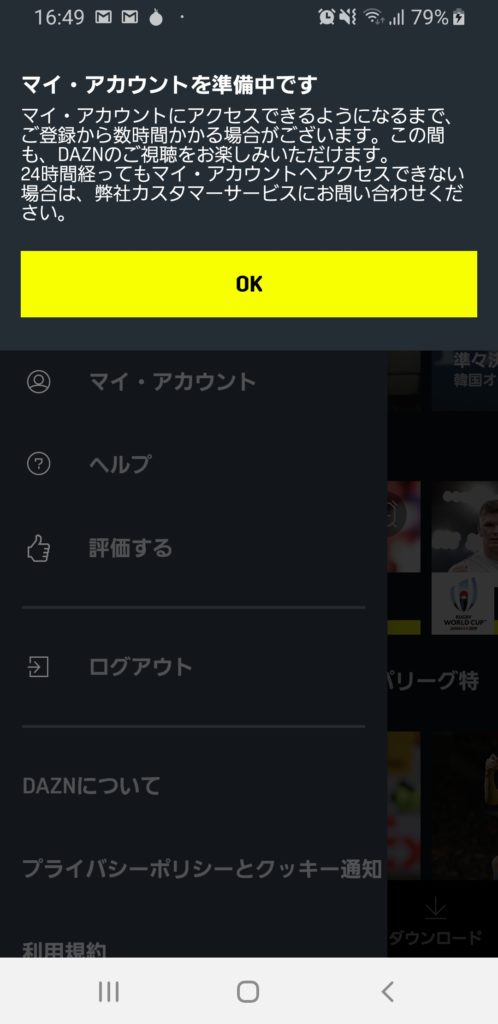
マイアカウント情報は、DAZN登録からしばらくの間情報が出てこない
もし無料期間中に退会予定の方は無料視聴期間に注意しましょう。
番組表の確認方法
番組表はDAZN入会後ホーム画面のメニューより確認できます。
日付ごとに配信中や配信予定の一覧を見ることができるため、試合予定を見るのにも便利ですね。
他にはスポーツごとにチームや選手、大会などに絞ってみることもできます。
中には特集ページがあり、過去の名勝負やハイライトショーを見ることができるため試合時間まで時間がある時やハーフタイムなどに楽しんでみてはどうでしょう。
まとめ
DAZNの登録はとても簡単です。
クレジットカードでの支払いなら1分で登録が終わりすぐに視聴できました。
無料期間も1か月とたっぷり楽しめるため、スポーツ観戦が好きな方は一度試してみてはいかがでしょうか?
関連記事:
登録する前に確認して安心!DAZNの無料期間中の退会方法まとめ
スポンサーリンク
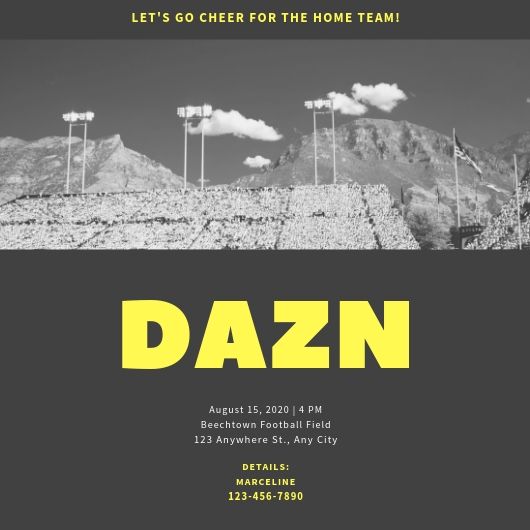
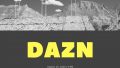
コメント